在我们日常办公的过程中,时不时会共享一些文件,通过通讯设备传输非常的麻烦,不仅速度慢,如果对面不在还会耽误很多的时间。其实如果大家处于同一个网络下可以设置一个共享文件夹,把需要共享的文件都放进去随取随用,就方便了很多。接下来我就教大家怎么在win11系统下设置共享文件夹吧。
一、右键单击要分享的文件夹,在弹出列表中选择【属性】进入
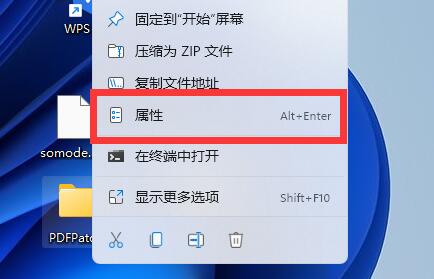
二、在【文件夹属性】窗口上方选择【共享】

三、点击后在界面下方选择【高级共享】

四、在【高级共享】窗口勾选【共享此文件夹】

五、勾选完毕后,点击下方【权限】

六、在【组或用户名】下添加要共享的目标账号

七、添加完成后设置权限,点击【确定】

在设置完成后,被添加的用户就能在他的电脑上打开文件夹了。此外,一定要注意权限设置,如果只设置了【读取】的话,你同事是没有办法修改的,要情况设置权限。以上就是我给大家带来的win11相关教程,希望能帮到大家。
© 版权声明
本站所有内容均为互联网采集和用户自行上传而来,如有侵权,请联系本站管理员处理
THE END



















